
Расширение имени файла (англ. filename extension) — это последовательность символов, которые добавляются к имени файла. Расширение необходимо для того, чтобы пользователь мог идентифицировать формат файла.
Хотите пример? У нас в папке имеется изображение с названием «Картинка». Как думаете, какое расширение оно имеет? Это можно узнать только зайдя в свойства изображения.

Чтобы вы могли видеть, а также изменять расширение файла, мы предлагаем включить показ расширений с помощью настроек. И тогда название изображения будет иным:
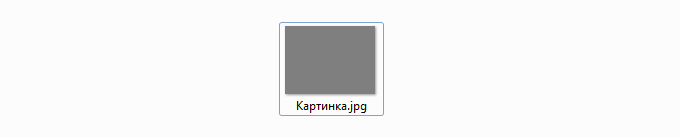
Первым делом вам нужно открыть раздел «Параметры папок». Это можно сделать различными способами, вот один из них.
Нажмите кнопку «Пуск», в меню выберите «Панель управления».

Откроется панель управления. Здесь рекомендуем изменить просмотр на «Крупные значки», как показано на скриншоте ниже, затем нажмите на пункт «Параметры папок».
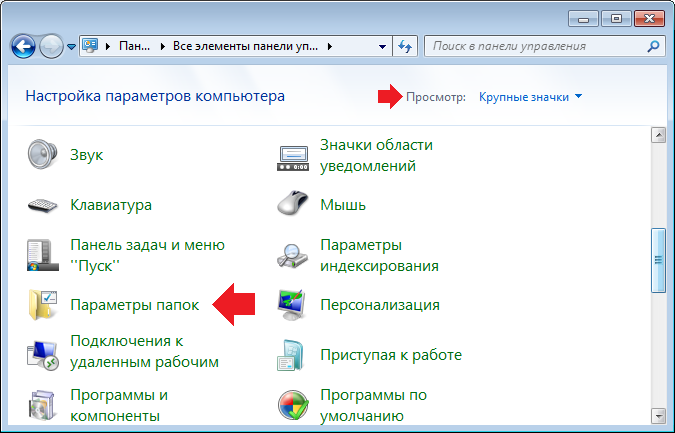
Открылось окно «Параметры папок». Выберите вкладку «Вид».
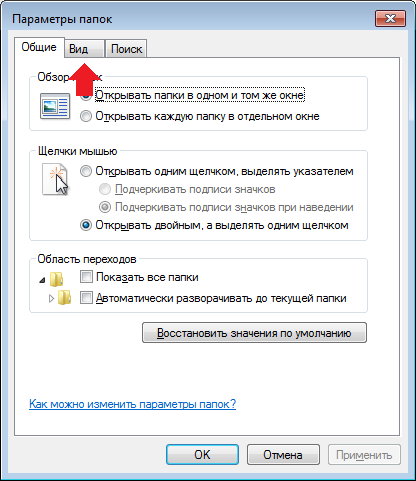
Здесь найдите пункт «Скрывать расширения для зарегистрированных типов файлов» и снимите с него галочку. Не забудьте нажать OK для сохранения изменений.
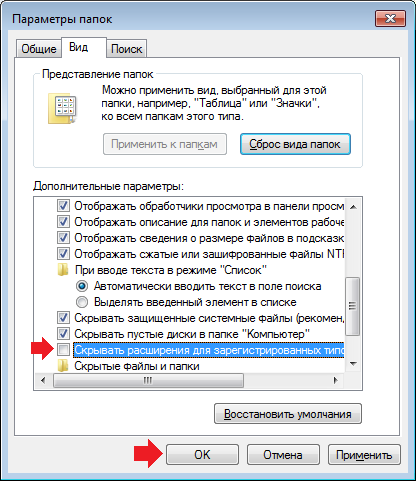
Возвращаемся к нашему изображению и видим, что появилось расширение. При необходимости меняем его на то, которое необходимо.

К слову, для смены имени файла или расширения нажмите на него правой клавишей мыши и в меню выберите «Переименовать».
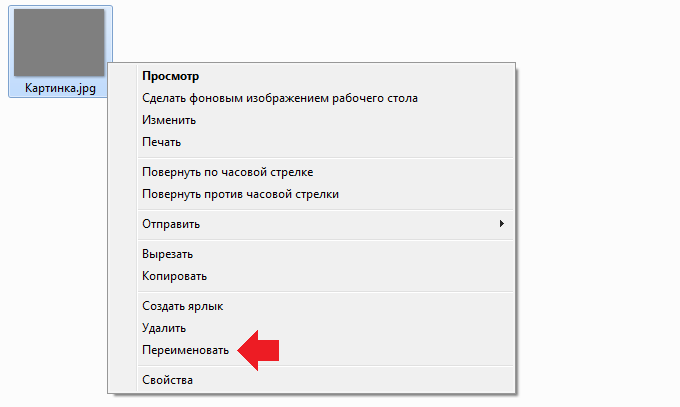
Второй способ
Подойдет любой файловый менеджер, например, Total Commander. Для него не нужно включать показ расширения файлов, он их показывает по умолчанию.
Запускаете файловый менеджер, находите файл.
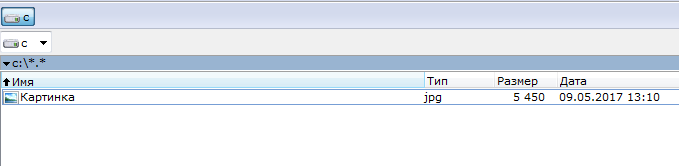
Кликаете по нему правой клавишей мыши, выбираете «Переименовать».
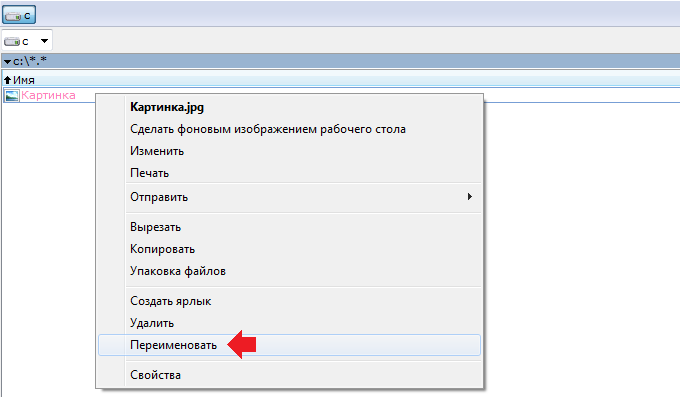
Меняете расширение.
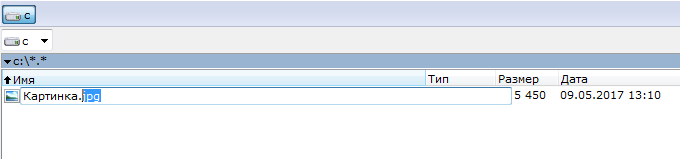
Как видите, процесс прост.
Большое спасибо.
не могу найти параметры папок, ничего не открывается. у меня windows 7.
В панели управления все есть.
задала имя файлу pdf. при изменении это получается просто файл и ничего больше. что делать?
Ну тут явно на вашем компьютере нет программы для открывания пдф, поэтому либо установите такую программу, либо нажмите на правую кнопку мыши по файлу и выберите открыть с помощью. Откройте браузером.
Благодарю, просто и понятно.
все работает. молодцы.